Program za pretvaranje PDF-a u Word Adobe. Kako pretvoriti PDF u Word. Detaljne upute
Hi Dragi čitatelji i web stranica pretplatnika! Nastavljam vas upoznati s korisnim programima i uslugama, tako da iz ovog članka ćete saznati kako pretvoriti word datoteke U pdf i natrag.
Ali prije nego što pokažem kako se takva konverzija napravi, pogledajmo koje su datoteke iu kojem slučaju trebaju biti izmijenjeni?
Microsoft Word. - Ovo je poseban program osmišljen za stvaranje tekstualne dokumente.
Ne mislim da je temeljito objašnjavanje mogućnosti riječi, jer s njim znak svakog običnog korisnika računala, jer netko ne može bez njegove pomoći u studijama:, tečaj, sažeci i netko na poslu: izvješća, izvješća, izvješća, izvješća, izvješća , odluke, naredbe i tako dalje.
Jednostavno rečeno, Word je ispisni program, plus uključuje prekrasan tekst dizajn (odabir, podvlačenje, promjena boje), umetak slike, fotografije i za naprednije korisnike, Microsoftov program će vam omogućiti dodavanje tablice na dokument, stvoriti oglas ili poster.
Sve datoteke stvorene pomoću riječi imat će proširenje.doc, dešifrirati s engleskog kao dokument.

Adobe (Acrobat) čitač je najmoćniji softver Raditi s PDF formatom (prijenosni format dokumenta).
To je skup osnovnih funkcija za rad s PDF dokumentima: Pogled, kopiranje, ispis, orijentacija stranica, transformacije i drugih.
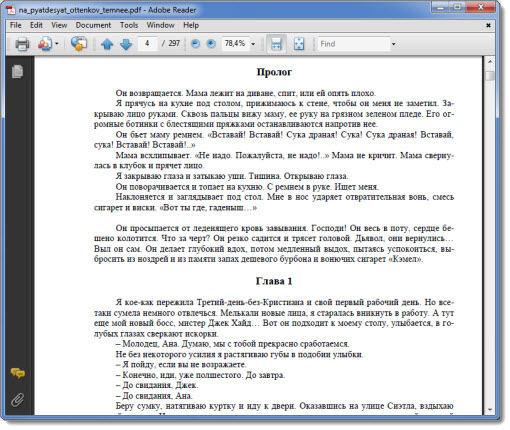
Da bi se jasniji zašto su ove dvije formate podataka su međusobno neovisni, pogledajmo njihovo podrijetlo. Davno, godina 25-30 prije, programeri PDF-a stvorili su ga kao format "Solid Document", tj. Isporazumno da se takvi dokumenti mogu promatrati, ispisati na različiti uređajiali ne kako urediti.
PDF je vrsta informacijskog prijevoznika u izvornom obliku - originalan.
Prošle su godine, iako je sadržaj takvih datoteka doživio promjene, sada sadržaj može sadržavati ne samo tekst, već i audio, rastersku grafiku, video, obrasce i druge, njezina glavna uloga nije se promijenila.
Ako su formati svih poznatih tekstualnih dokumenata (riječ) uglavnom usmjereni na stvaranje i uređivanje dokumenata, tada PDF ima nešto drugačiji put koji sugerira da se dokumenti ne stvaraju iz čistog lista, kao u riječi i pojavljuju se kao rezultat obrada iz drugih izvora.
Mislim da sada razumijete zašto se na mreži svi blogeri i info-gospodarstvenici izdaju u mreži stvaranja ( e-knjige, priručnici) pDF format, ne riječ (doc).
Podrazumijeva se da ćete naučiti njihov sadržaj i ne mijenjati ga i osloboditi ga pod svoje ime. Iako je to moguće, članak "" koji će vam pomoći.
Konverzija riječi u PDF programima
Prevedite dokumente iz jednog formata u drugi lakši za korištenje posebnih programa. Neću reći o svemu, već odabrati samo one koje su u velikoj potražnji i prikladni su za korisnike.
Microsoft Office. Riječ. Jesi li iznenađen? Osobno, ja nisam posumnjao prije toga običnog uređivača teksta, počevši od verzije 2007, ima ugrađeni element za pretvaranje dokumenta u PDF datoteku.
To je učinjeno vrlo jednostavno. Stvarate bilo koji dokument u Riječi, a onda će trebati uštedjeti nešto drugačiji način iz uobičajene doc datoteke.

Pojavit će se prozor tamo gdje ste uvjereni da je odabrana vrsta PDF-a. Ako trebate promijeniti naziv datoteke, autorstvo i ključne riječi.
Kada je spremljeni dokument prevelik, pokušajte smanjiti njegovu težinu zbog "optimizacije".
Na primjer, ako imam Tekst Vordeal datoteku teži 1,94 MB, a zatim nakon pretvaranja u PDF odabirom standardne optimizacije, postalo je 2,1 MB.
Pa, ako optimizirate minimalna veličina, težit će samo 1,77 MB.
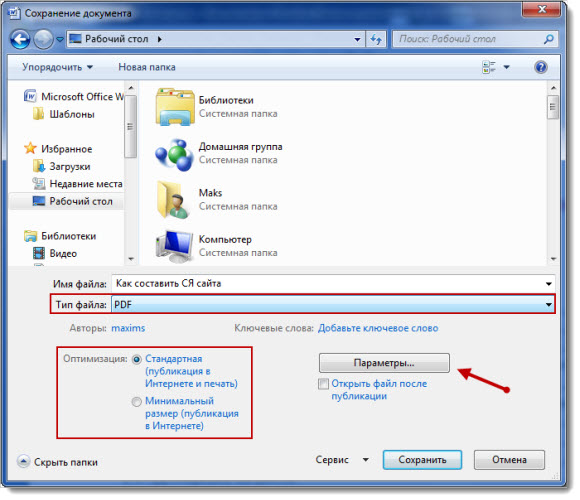
Ako želite pretvoriti sve stranice tekstualna datoteka, I specifični, tako da ne možete uređivati \u200b\u200bcijeli dokument, koristite gumb "parametre".
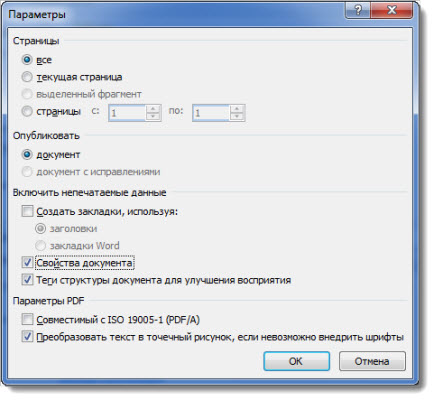
dOPDF. Posebna korisnost Za Windows OS-a dodaje virtualni upravljački program pisača DOPDF 8, koji će se prikazati na popisu. instalirana oprema S upravljačke ploče.

Sada ćete imati priliku za stvaranje PDF datoteka ne samo iz verzije Word 2007, već i starije, kao i od bilo kojeg drugog uređivač tekstagdje postoji opcija "Ispis".
preuzimanje datoteka službena verzija DOPDF će moći tog linka, Ako ostavite krpelj Instalirajte dodatak za Microsoft Office, Zatim na alatnoj traci će se pojaviti dodatna novapdf kartica s kojom će se lakše premjestiti na pretvorbu datoteka i postavki.
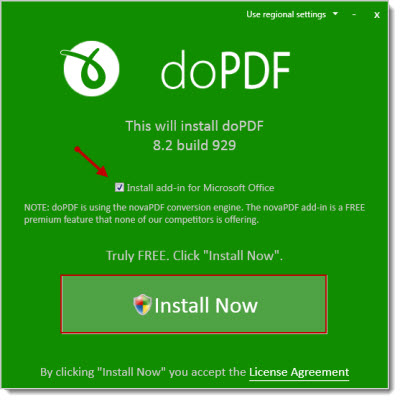
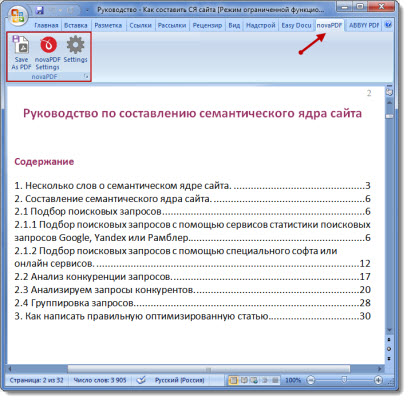
Za riječ, to će se ispasti na ovaj način:
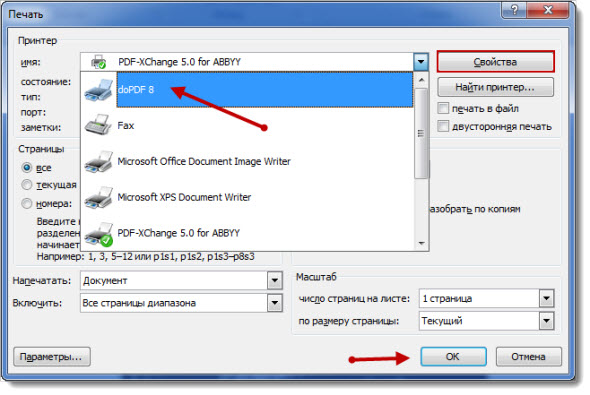
Za druge notepad programe, "" nešto takvo:
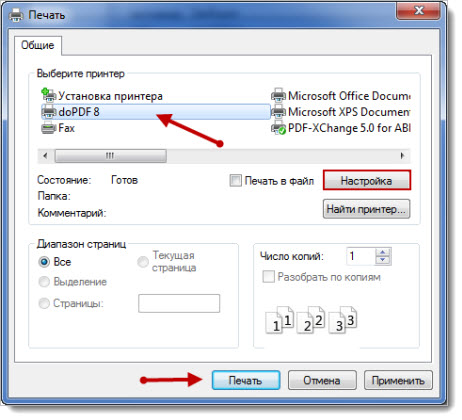
No, prije nego što počnete pretvorbu, uslužni program će ponuditi kako bi se odredili koji će kapacitet spremiti dokument "visoke, srednje ili niske".
Vrijedno je spomenuti "embed fontove" kvačicu kada je potrebno ugraditi fontove unutar dokumenta u slučaju ako nema drugih korisnika prilikom čitanja datoteke.

DOPDF je vrlo jednostavan za korištenje, a što je najvažnije, to je prikladno, štoviše, nakon formatiranja, datoteke se dobivaju nešto manji po težini, ako se usporedi s istim riječima uređivače.
Abbyy PDF transformator +. Komercijalni softver za rad s PDF datotekama. Ovdje možete stvoriti, urediti, pretvoriti, pretvoriti PDF dokumenti ne samo iz uređivača riječi, već i cijele linije microsoftovi programi Ured (Excel, PowerPoint, Visio i HTML datoteke).
Ali samoa glavna funkcija Ovaj transformator je obrnuta transformacija PDF dokumenata u uređivanje datoteka tih aplikacija koje su navedene gore.
Preuzmite PDF transformator + možete tog linka.
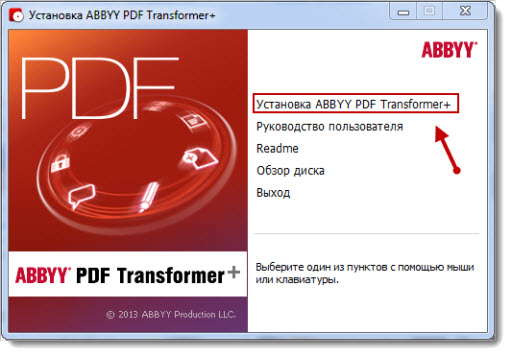
Odmah ću reći da je program stvarno snažan i kvalitetan, tako da teži više od 500 MB i košta novac. Ali svatko ga može testirati u roku od 30 dana potpuno besplatno.

Nakon pokretanja, odabirom načina stvaranja PDF datoteka, nakon čega se urednik otvara za dokument.

Neću opisati sve značajke koje korisnik primi ovaj program, jer će to morati istaknuti poseban post, ali vjeruju da nisu ništa manje nego u Riječi.
Transformacijska riječ u PDF online usluge
Netko se može činiti kompliciranim, netko ne voli začepiti hDD Računalo prema odgođenom softveru, pogotovo ako trebate stvoriti PDF datoteku samo jednom, i radi ovog preuzimanja program težine 800 MB je upravo glup.
Stoga je mreža razvedena online usluge, omogućujući vam da pretvorite dokumente na druge formate.
Doc2pdf., Jednostavan resurs, za formatiranje datoteka za preuzimanje u PDF-u. Sve što trebate učiniti je kliknuti na gumb "Upload File".
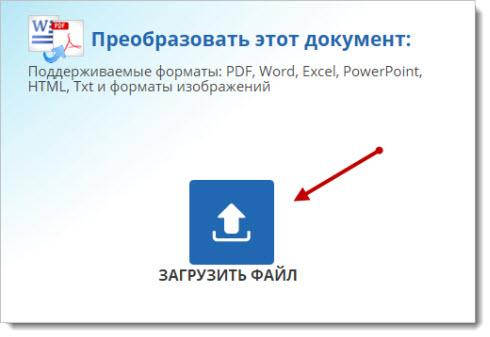
Nakon odabira datoteke morate odrediti adresu e-mailgdje će se veza poslati na preuzimanje transformiranog dokumenta.
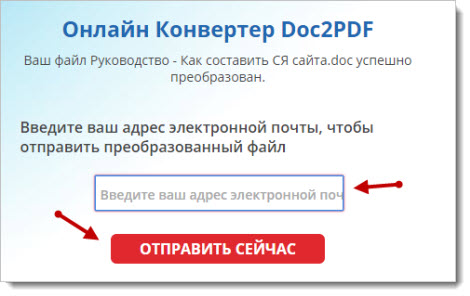
Smallpdf., Još jedna popularna online usluga za pretvorbe doc. datoteke. Odlazak na web-lokaciju, morate povući dokument na poseban prostor ili ga odabrati na računalu.
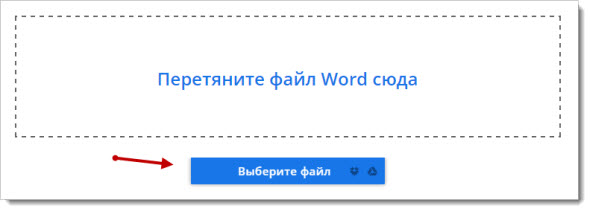
Sada morate pričekati nekoliko sekundi, sva zavist na veličinu datoteke koja se preuzima dok se ne pretvori u PDF dokument.
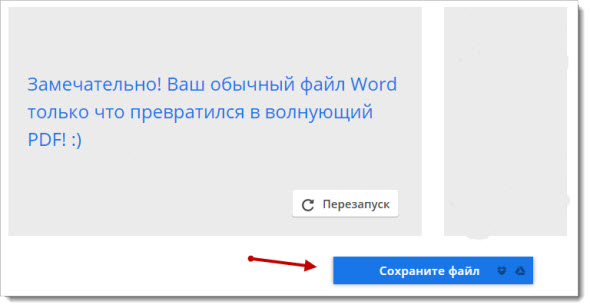
U posljednjoj fazi spremamo rezultirajuću datoteku.
Možda je to sve što sam htjela reći u ovom postu. Naravno ova informacija Bit ćete korisni, dobro, ako bilo tko od vas već pretvoriti dokumente na druge načine, molim vas da ispričate o tome u komentarima.
To je sve, za dvosmislene sastanke na blogu, dok!
PDF format je vrlo popularan. U ovaj format Različiti časopisi, e-knjige, znanstveni radovi, kao i drugi dokumenti objavljeni su. Ali, pdf ima nedostatke. Na primjer, ne možete samo otvoriti PDF datoteku u Wordu ili u drugom popularnom uređivaču teksta. Stoga, ako postoji potreba za uređivanjem PDF datoteke, većina korisnika se suočava s problemom kao što je pretvaranje PDF u Word. U ovom materijalu pokušat ćemo pomoći u rješavanju ovog problema, s obzirom na nekoliko načina pDF transformacije Datoteke B. format riječ..
Kako pretvoriti PDF u Word Online
Postoji nekoliko online usluga koje vam omogućuju da se transformirate na mreži. Online konverzija visoko praktičan načinBudući da ne mora instalirati dodatne programe na to s računalom.
Jedna od najpopularnijih usluga za pretvaranje PDF datoteka u format Word je na web-lokaciji. Da biste koristili ovu uslugu, morate otići na određenu vezu. Nakon toga morate odabrati PDF datoteku pomoću posebnog obrasca i kliknite na gumb "Pretvori".
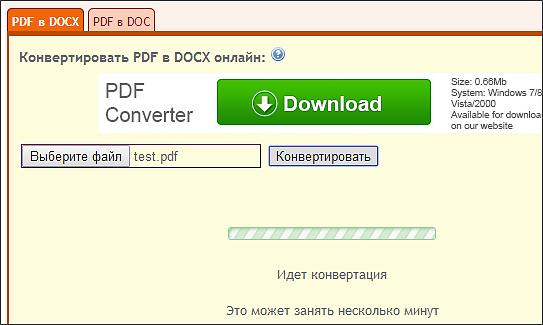
Nakon završetka procesa pretvorbe, usluga će automatski početi preuzimanje datoteke riječi koje ste uspjeli dobiti od vašeg PDF-a.
Također možete koristiti druge usluge za pretvaranje PDF datoteka:
Svi oni rade na sličnom principu, učitajte PDF datoteku, čekajući da poslužitelj transformira i preuzme rezultirajuću datoteku u format riječi.
Programi za PDF transformaciju u Wordu
Drugi način pretvoriti PDF u Word, to je konverzija s posebni programi, Postoji dosta takvih programa. U ovom članku, mi ćemo razmotriti UNIPDF program, jer je potpuno slobodan. Možete preuzeti ovaj program.
UNIPDF program ima jednostavno i intuitivno sučelje, pa se lako bavi poteškoćama. Da biste mogli pretvoriti PDF u Word morate povući PDF u prozor programa, odaberite format na koji želite pretvoriti ovaj PDF, a zatim kliknite na gumb "Pretvori".
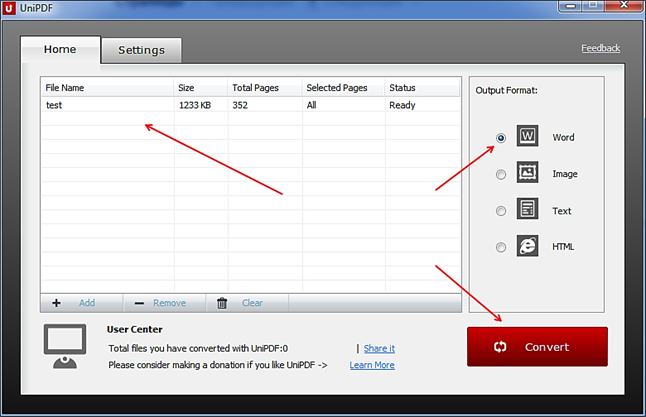
Nakon toga, program će vas zamoliti da odredite mapu u kojoj želite spremiti rezultirajuću riječ.

Nakon odabira mape, program će pokrenuti proces pretvorbe. Nakon završetka ovog procesa, prozor se mora pojaviti s prijedlogom za otvaranje datoteke riječi.
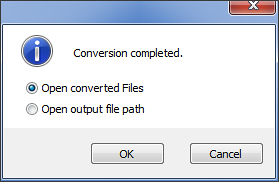
Postoje i drugi PDF programi u Word:
- Prvi PDF ();
- Vrlo PDF za pretvarač riječi ();
Ali ti se programi plaćaju, tako da ih ne smatramo u okviru ovog članka.
Kako pretvoriti PDF u Word s Google Disk
Druga opcija transformacije je usluga Google Disk. Jedna od funkcija ova usluga To je pretvorba PDF datoteka učitanih u nju. Da biste iskoristili ovu značajku, otvorite Google disk u pregledniku i preuzmite svoju PDF datoteku na njega.

Nakon učitavanja PDF datoteke, kliknite na nju s desnom tipkom miša i u izborniku koji se pojavi, odaberite "Otvori s - Google dokumenti".
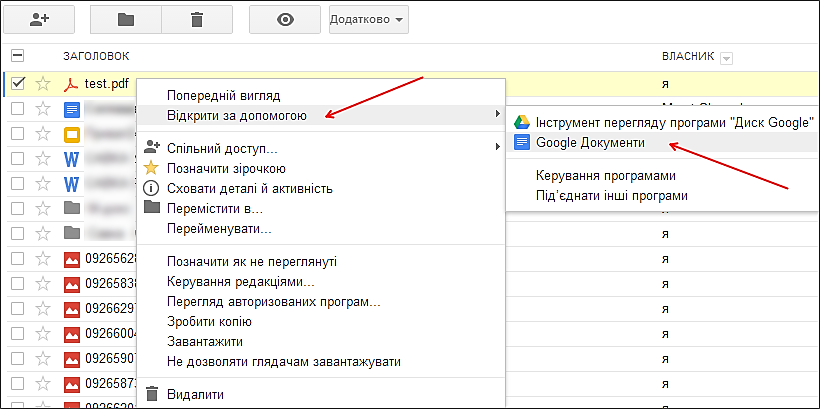
Nakon toga, vaša PDF datoteka mora biti otvorena prije vas. Sada ga možete pretvoriti u format riječi. Za ovaj izbornik "File - preuzimanje kao - Microsoft Word".
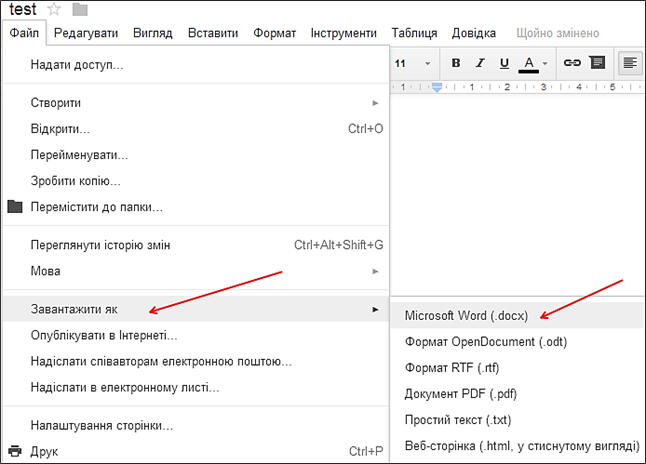
Nakon toga, rezultirajuća datoteka riječi će se pokrenuti na vašem računalu. Nažalost, transformacija pomoću google uslugu Disk radi gore od prethodnih načina opisanih. Stoga bi se trebalo smatrati opcijom backup.
Često postoji potreba za pretvaranjem dokumenata iz PDF-a u Word. Riječ je Microsoftov program koji je dio proizvoda ureda softvera. Ako imate dokument spremljen u pDF formatKoji sadrži i tekst i slike, možete pretvoriti PDF u riječ u sekundama. Razmotrite nekoliko načina za transformaciju PDF-a u format riječi.
Pretvoriti pomoću programa
Posjeduje veliki broj programi, uključujući besplatno za pomoć pretvoriti PDF (proširenje.pdf) na Word datoteke (u većini slučajeva proširenje.doc). Razmotrite nekoliko sličnih programa.
1. Word 2013.
Počevši od verzije 2013, program riječiUključeno u popularnoj uredskoj distribuciji, može otvoriti PDF dokumente. Da biste to učinili, pokrenite riječ. U izborniku odaberite karticu Datoteka zatim "Otvori". Odaberite PDF dokument, dok će program prikazati poruku da će biti transformacija otvorenog dokumenta u datoteka doc.i kliknite "U redu".
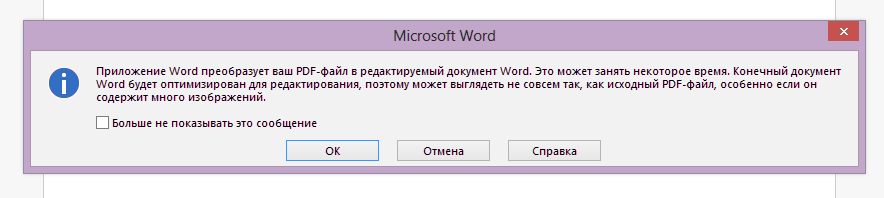
2. Besplatno besplatno PDF u Word Doc Converter
to besplatni pretvarač Omogućuje vam da prevedete iz PDF-a u doc \u200b\u200bkao sve stranice dokumenta i svaki zasebno. Program na engleskom jeziku, ali njegovo sučelje je sasvim razumljivo, tako da ga ne bi trebali koristiti nikakve probleme.
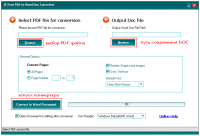
Nakon tri transformacije, program će zatražiti registracijski kod. Ovaj postupak je besplatan. Za ovo trebate:
1. Pritisnite gumb Dobijte besplatni kôd. Otvara se početna stranica programere. Zatim će biti potrebno riješiti mali primjer koji se unosi u poseban prozor (na slično capcha). I nakon toga odmah primite registracijski kod.
2. Unesite primljeni kod u prozor Programa (Enter code), pritisnite gumb "Nastavi" nakon kojeg počinje proces pretvorbe.
![]()
3. Čvrsti pretvarač PDF 6.0
Čvrsti pretvarač PDF 6.0 besplatan program U ruskom je dizajniran za pretvaranje PDF datoteka u uređivanje dokumenata Word i Excel. Danas je, možda, jedan od najbolji programi po pretvorbe pdf. datoteke.
Program krutog pretvarača PDF 6.0 omogućuje stvaranje novih i uređivanje postojećih PDF datoteka, skeniranje dokumenata i odmah prevede u uređivanje dokumenata Word i Excel format, pretvoriti u HTML, dohvatiti tablice iz skeniranih dokumenata i još mnogo toga. Program ne zahtijeva instalaciju na tvrdom disku, tako da se može lansirati čak i iz običnog flash pogona.
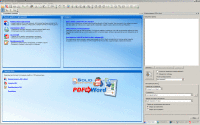
Na početnom početku zadanog programa instaliran engleski, Ići na ruski, odaberite "Alati" - "Opcije" Odabir Rusa i kliknite "U redu". Program će zatražiti ponovno pokretanje - odaberite "ponovno pokretanje sada".
PDF konverzija u Word iz online usluge
Postoje mnoge web-lokacije koje nude pretvorbu pdf datoteke u razni formati, Uključujući i riječ. Www.pdftoword.ru se može pripisati najpopularnijem. Ova online usluga omogućuje vam:
- pretvori PDF u Word, Doc, RTF.
- dobijte tekst iz PDF datoteka.
- prevedi pdf u Excel, XLS.
- pretvori PDF u XML, HTML.
- transformacija PDF B. grafičke datoteke JPG, BMP, PNG, TIFF.
Po konsima svih online usluga, možete pripisati činjenicu da se vaš dokument šalje poslužitelju web-lokacije, koji možda nije uvijek prihvatljiv ako je potrebno za održavanje povjerljivosti informacija koje se nalazi u pDF dokument, Stoga je još bolje koristiti specijalizirani programNa primjer, kruti pretvarač pdf o kojem je spomenuta malo ranije.
Hi prijatelji, danas vam želim reći oko 4 metode konverzije riječ o dokumentima. U PDF formatu. Kada sam bio u potpunosti napisan i ukrašen, ispred mene postavio je zadatak pretvoriti gotovu riječ datoteku s snimkama zaslona prilično impresivne veličine za format prihvatljiv za većinu korisnika. Izbor je gotovo odmah pao na PDF format, jer je drugačiji visoka kvaliteta Prilikom pretvaranja i komprimiranja veličine dokumenta, što je vrlo dobro, posebno za materijale s grafikom. U procesu pronalaženja odgovarajućih resursa za pretvaranje po vašem izboru, zaustavio sam se na 2-X usluge koje rade u on-line načinu rada i program na radnom mjestu, koji ćemo pogledati sljedeće. Također je moguće pretvoriti, izravno iz uređivača teksta riječi.
Fast Word pretvorbe u PDF
Konverzija S. korištenje Microsofta. Riječ. U načelu, to je najlakši način za pretvaranje dokumenata. Da biste imali priliku da se izravno pretvorite iz aplikacije riječi, preuzmite aplikaciju - "Add-in 2007 Microsoft Office: Spremanje PDF ili XPS (Microsoft) format i instalirajte ga.
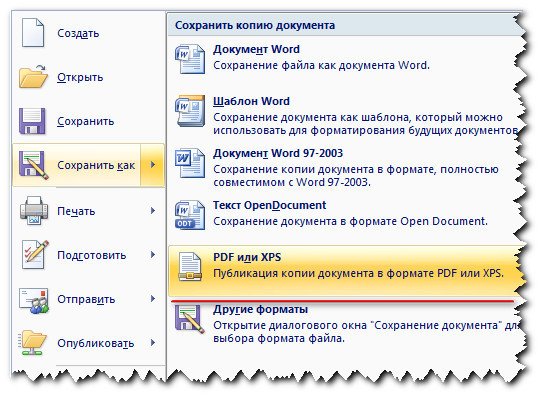
Počevši microsoftova verzija Word 2007 Ova je značajka već dodana prema zadanim postavkama!
On-line usluga za pretvorbu broj 1. Useliti veza, U prozoru koji se otvara, pritiskom na gumb Pregled, odaberite željenu datoteku za pretvorbu i kliknite gumb Pretvori.
Ovisno o veličini vašeg izvorna datoteka., Nakon nekog vremena (tijekom razdoblja transformacije, ne zatvarajte preglednik i ne ažurirajte stranicu) zahtjev će se tražiti da spremite već pretvorenu datoteku u PDF formatu. Spremite ovu datoteku na prikladno mjesto za vas i uživajte u radu.

On-line usluga za pretvorbu broj 2. Ova usluga je malo složenija u radu od prethodnog, ali u njoj nema posebnih poteškoća. Opet, idite na veza, U prozoru koji se otvara, kliknite zeleni gumb upload i odaberite željenu datoteku za konvenciju, također možete jednostavno povući datoteku u prozor preglednika.
Nakon što se u prozoru pojavi datoteka u formatu riječi, povucite je mišem u području pretvaranja polja. Unesite e-poštu na koju ćemo primiti vezu za preuzimanje datoteke i kliknite gumb Pretvori.
Odmah ćete se pojaviti s riječima zahvalnosti za korištenje njihove usluge i primijetite da će vaša e-pošta doći do preuzimanja transformirane datoteke. Ovisno o veličini izvorne datoteke, nakon nekog vremena provjerite poštu i idite na vezu za preuzimanje datoteke. Izrađena je pretvorba riječi u PDF.
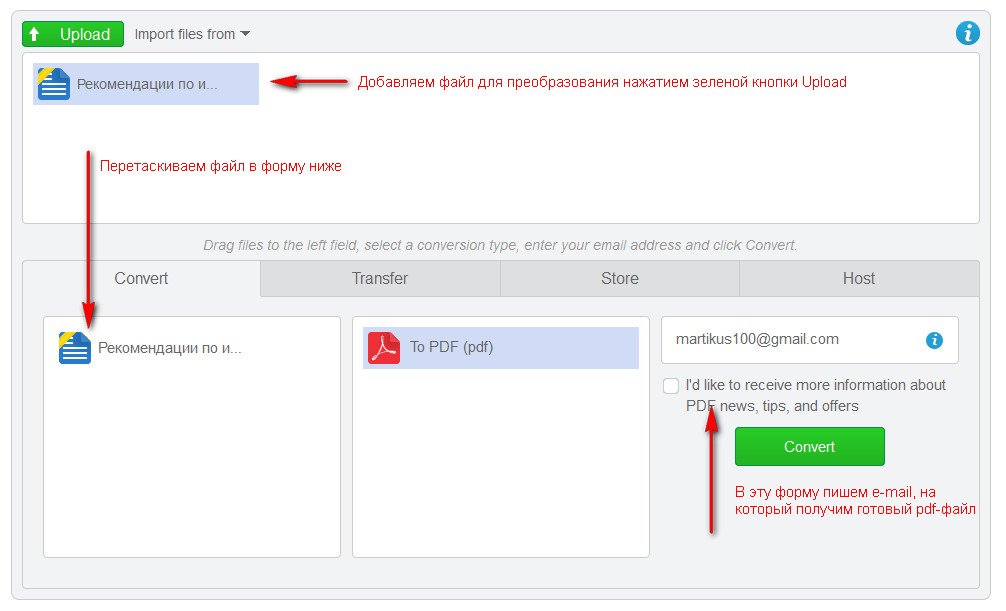
Program za pretvaranje PDFCreator. Dvije prethodne usluge su dobre i brze u radu, ali za ljubitelje desktop aplikacija preporučujem pomoću programa Pdfcreator.
Program postavlja virtualni upravljački program pisača na računalo i ako trebate pretvorbu riječi u PDF, koliko obično puštaju dokument za ispis, samo kada je pisač odabran, navedite virtualni pisač - PDFCreator.
U usporedbi s on-line uslugama, program će učiniti mnogo brže od velikih datoteka, a ja radim za ovo načelo - male datoteke do 500 kb - konverzija pomoću on-line usluga, više od 500 kb - koristeći program PDFCreator ,
Instaliranje i konfiguriranje programa PDFCreator
Sam PDFCreator program je jednostavno instaliran, tako da nema smisla slikati cijeli proces. Jedini trenutak za koji želim skrenuti vašu pozornost je izbor jezika u procesu instalacije. Na screenshotu sam pokazao što učiniti.

Sve, instalacija programa je gotova, a ako je sve učinjeno ispravno, onda na popisu pisača instaliranih u vašem operacijski sustavpojavit će se virtualni pisač - PDFCreator
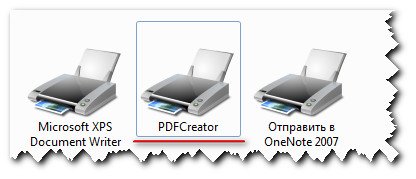
Sada, ako želite provesti postupak pretvorbe dokumenata, onda jednostavno odaberite na padajućem popisu, pisač PDFCreator I kliknite gumb U redu.
![]()
Nakon tih radnji imat ćete još jedan prozor u kojem možete odrediti zaglavlje dokumenta i druge parametre. Pritisnite gumb Spremi i odaberite prostor za spremanje, već PDF dokument.
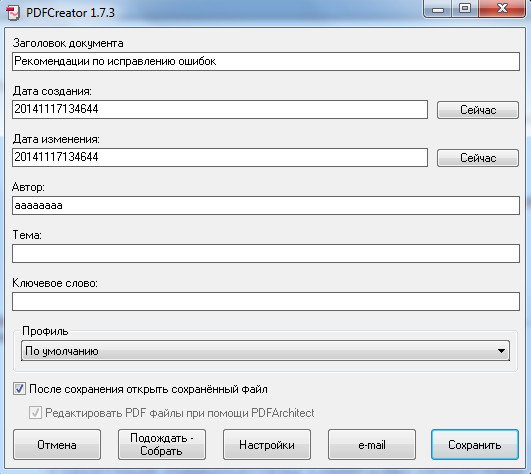
Prijatelji, od više od 10 testiranih memorija, ove 3 su najpraktičniji u uporabi, i djelotvoran. Ako znate neke druge dobre uslugeUpisati
